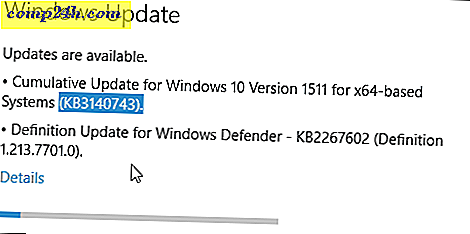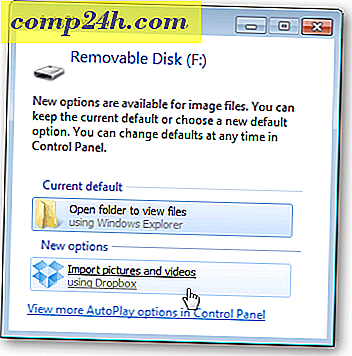Zezwalaj programowi Thunderbird 3 na automatyczne wyświetlanie obrazów [How-To]

Wspaniałą rzeczą w Thunderbirdzie 3 jest jego szybkość, ale możesz szybko spowolnić (miły oksymoron eh?) E-maile zawierające obrazy. Za każdym razem, gdy otwierasz wiadomość e-mail za pomocą Thunderbirda, zobaczysz komunikat Zdalna zawartość, informujący, że istnieje ryzyko bezpieczeństwa podczas wyświetlania zdalnej zawartości z nieznanych witryn. Ryzyko bezpieczeństwa jest prawdziwe. Jeśli jednak jesteś podobny do mnie i korzystasz z Gmaila lub masz dobry filtr antyspamowy, prawdopodobnie nie otrzymujesz złośliwych wiadomości e-mail do głównej skrzynki odbiorczej.
Jeśli masz dość widoku wyskakującego z Thunderbirda, mówiącego, że chroni on twoją prywatność, jest na to sposób. Prawda: możesz kliknąć opcję Zawsze ładuj zdalną zawartość z adresu [email protected]. Ale może to być denerwujące, jeśli otrzymujesz e-mail od wielu różnych osób - ponieważ musisz powtarzać proces dla każdego z nich.

Oto krótki poradnik do usuwania brzydkich wyskakujących okienek "prywatność" dla zdalnych treści, jest szybki, ale może wymagać odrobiny przygód!
Jak automatycznie wyświetlać wszystkie obrazy w programie Thunderbird 3
1. Z wersji Thunderbird 3 kliknij Narzędzia, a następnie wybierz Opcje

2. Kliknij kartę Zaawansowane, a następnie kliknij opcję Edytor konfiguracji

3. Zostaniesz ostrzeżony z ostrzeżeniem o tym, jak niebezpieczna może być modyfikacja twojej konfiguracji. Kliknij , będę ostrożny, obiecuję! przycisk.

4. Z menu about: config, Find the mailnews.message_display.disable_remote_image . Najprostszym sposobem jest wpisanie go w powyższym filtrze. Po znalezieniu dwukrotnie kliknij wpis, aż pojawi się komunikat Status = user set, a Value = false . Po zakończeniu możesz wyjść, a zmiany będą miały miejsce natychmiast.

Teraz, kiedy uzyskujesz dostęp do e-maili za pomocą Thunderbirda, nie powinien już być wyświetlany monit o blokowanie obrazów "Chroń swoją prywatność". Jeśli później zdecydujesz, że chcesz dodatkowego zabezpieczenia, zawsze możesz wrócić i ustawić wartość "true" w menu about: config, a wszystko wróci do domyślnego.